
| SpaceClaim Online Help |

|
SpaceClaim's grafische gebruikersinterface (GUI) is ontworpen conform (in zoverre mogelijk) de normen voor Microsoft Vista en bevat werkbalken, knoppen en vensters die overeenkomen met een grafische toepassing conform Vista. Als resultaat worden alleen de functies van de GUI, die zijn gerelateerd aan het uitvoeren van SpaceClaim -specifieke taken, uitgelegd in deze handleiding. Wij nemen bijvoorbeeld aan dat u bekend bent met de standaard Windows-conventies, zoals het verslepen van een titelvalk van een venster om het venster te verplaatsen of het klikken op de sluitknop om het venster te sluiten.
Om gebruik te kunnen maken van alle SpaceClaim-functies, raden wij aan om SpaceClaim te gebruiken met een muis met scroll-wieltje of met een 3D Connexion SpaceBall of SpaceNavigator. SpaceClaim kan echter ook volledig gebruikt worden met het touch-pad van een laptop en geïntegreerde muisknoppen. U kunt de
Deze afbeelding toont de belangrijkste interface-elementen in de SpaceClaim-toepassing:
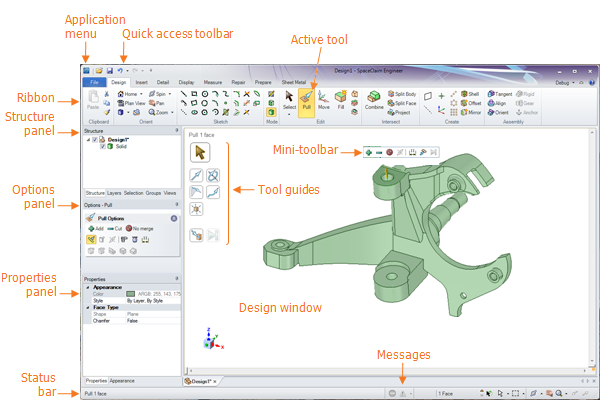
Bestandsmenu: bevat bestandsgerelateerde opdrachten en opties om SpaceClaim aan te passen.
Werkbalk voor Snelle toegang: kan worden aangepast, zodat het de bestandsgerelateerde sneltoetsen bevat, die u het meest gebruikt.
Lint: bevat alle tools en modi die u nodig heeft om te ontwerpen, detailleren en modellen, tekenbladen en 3D-markeringen weer te geven.
Actieve tool: de actieve tool wordt in oranje gemarkeerd.
Venster Ontwerp :geeft uw model weer. Als u zich in de schets- of sectiemodi bevindt, bevat het ook het schetsraster om het 2D-vlak weer te geven waarop u werkt. De toolguides voor de geselecteerde tol verschijnen aan de rechterkant van het venster Ontwerp
:geeft uw model weer. Als u zich in de schets- of sectiemodi bevindt, bevat het ook het schetsraster om het 2D-vlak weer te geven waarop u werkt. De toolguides voor de geselecteerde tol verschijnen aan de rechterkant van het venster Ontwerp . De cursor wijzigt ook om de geselecteerde toolguide aan te geven. De mini-werkbalk plaatst veelgebruikte opties en acties dichterbij de cursor.
. De cursor wijzigt ook om de geselecteerde toolguide aan te geven. De mini-werkbalk plaatst veelgebruikte opties en acties dichterbij de cursor.
Mini-werkbalk : bevat regelmatig gebruikte opties voor de huidige tool.
: bevat regelmatig gebruikte opties voor de huidige tool.
Toolguides : helpen u om de tool te gebruiken en wijzigen de manier waarop de tool zich gedraagt.
: helpen u om de tool te gebruiken en wijzigen de manier waarop de tool zich gedraagt.
Statusbalk: de statusbalk geeft berichten en voortgangsinformatie weer over uw acties in het huidige ontwerp.
De deelvensters verschijnen in het begin aan de linkerkant van het toepassingsvenster. U kunt deze deelvensters vastmaken en ontkoppelen.
Deelvenster Structuur: bevat de boomstructuur, waarin alle objecten in uw ontwerp worden weergegeven. U kunt een object snel weergeven of verbergen met gebruik van het selectievakje naast de naam van het object. U kunt de knooppunten van de boom uitklappen of inklappen, objecten hernoemen, aanmaken, wijzigen, vervangen en objecten verwijderen, alsook werken met componenten.
Structuur: bevat de boomstructuur, waarin alle objecten in uw ontwerp worden weergegeven. U kunt een object snel weergeven of verbergen met gebruik van het selectievakje naast de naam van het object. U kunt de knooppunten van de boom uitklappen of inklappen, objecten hernoemen, aanmaken, wijzigen, vervangen en objecten verwijderen, alsook werken met componenten.
Deelvenster Lagen: met het deelvenster Lagen kunt u objecten groeperen en hun visuele eigenschappen instellen, zoals zichtbaarheid en kleur.
Lagen: met het deelvenster Lagen kunt u objecten groeperen en hun visuele eigenschappen instellen, zoals zichtbaarheid en kleur.
Deelvenster Selectie: met het deelvenster Selectie kunt u andere objecten selecteren, die gerelateerd zijn aan het huidige geselecteerde object.
Selectie: met het deelvenster Selectie kunt u andere objecten selecteren, die gerelateerd zijn aan het huidige geselecteerde object.
Deelvenster Groepen
Groepen : het deelvenster Groepen slaat groepen van geselecteerde objecten op. Selectie, Alt+Selectie en verankering verplaatsen, de as en informatie over de liniaalafmeting wordt allemaal in de groep opgeslagen.
: het deelvenster Groepen slaat groepen van geselecteerde objecten op. Selectie, Alt+Selectie en verankering verplaatsen, de as en informatie over de liniaalafmeting wordt allemaal in de groep opgeslagen.
Deelvenster Aanzichten: het deelvenster Aanzichten slaat standaard en aangepaste aanzichten op en laat u sneltoetsen toewijzen aan aangepaste aanzichten.
Aanzichten: het deelvenster Aanzichten slaat standaard en aangepaste aanzichten op en laat u sneltoetsen toewijzen aan aangepaste aanzichten.
Deelvenster Opties : met het deelvenster Opties kunt u de functies van de SpaceClaim-tools wijzigen. Bijvoorbeeld, als u de tol Trekken
: met het deelvenster Opties kunt u de functies van de SpaceClaim-tools wijzigen. Bijvoorbeeld, als u de tol Trekken gebruikt, maakt het selecteren van een rand en het vervolgens selecteren van de optie Rand
gebruikt, maakt het selecteren van een rand en het vervolgens selecteren van de optie Rand afschuinen, een afschuining in plaats van een afronding als u aan de rand trekt.
afschuinen, een afschuining in plaats van een afronding als u aan de rand trekt.
Deelvenster Eigenschappen : het deelvenster Eigenschappen geeft details weer over het geselecteerde object. U kunt de eigenschapswaarden wijzigen om het object te wijzigen.
: het deelvenster Eigenschappen geeft details weer over het geselecteerde object. U kunt de eigenschapswaarden wijzigen om het object te wijzigen.
U kunt de achtergrondafbeelding van het lint overschrijven met de volgende opties voor de opdrachtregel:
/RibbonImage=<bestandsnaam>
/RibbonImageLocation=(Links|Midden|Rechts)
Bijvoorbeeld:
SpaceClaim.exe/RibbonImage=c:\temp\img.png /RibbonImageLocation=Links
De afbeelding moet 52 pixels in hoogte zijn. De breedte mag variëren en u kunt hiermee experimenteren.
© Copyright 2015 SpaceClaim Corporation. Alle rechten voorbehouden.